SolidWorks有一个很重要的插件就是routing,很多设计师用它来进行管道的布管和电线的布线等等,今天给大家分享一个实例,就是SolidWorks布管案例,感兴趣的朋友可以训练一下。
SolidWorks布管练习效果图
SolidWorks布管练习建模步骤
1、打开SolidWorks软件,新建零件,然后【插件】勾选:SOLIDWORKS Routing 。
2.【装配体】-【设计库】- 【routing】 -【 piping】 - 【flanges 】把法兰拖到装配体的原点上。
3.选择法兰大小:150-NPS6 。
4.折弯-弯管:始终使用弯管 。
4-1.确定后会生成法兰和一段直线(3D草图)。
5.继续绘制草图。(按Tab键切换绘制平面)(圆角是软件自动生成的,长度需要自己标注)
6.【 piping】-【tees】把三通拖到草图的交点处。(1.按Tab键切换三通方向;2.按住Shift键+鼠标方向键旋转三通;3.或Shift键+键盘左右键也可以旋转三通)
6-1.其他三个位置同样添加三通。
7.再脱出一个法兰到管道端头或管道中间,软件就会自动添加法兰。
8.【valves】拖出一个阀门到管道上,下方阀门可按Tab键调整方向。
9.给各个零件之间的直线添加标注。
10.退出编辑。完成。
以上就是关于SolidWorks练习题之布管模型题步骤,仅供参考,希望大家可以多做练习,自我完成。下面给出SolidWorks练习题之布管模型模型源文件供下载学习。
注:SolidWorks新手如果看图文版的SolidWorks练习题比较吃力,建议看我们的视频练习,会员高清视频可下载。
SolidWorks练习题之布管模型源文件下载


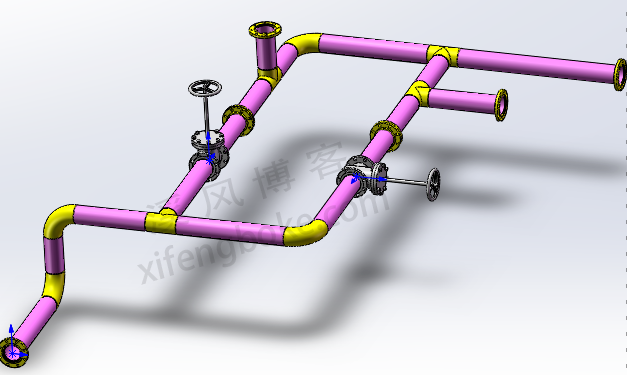
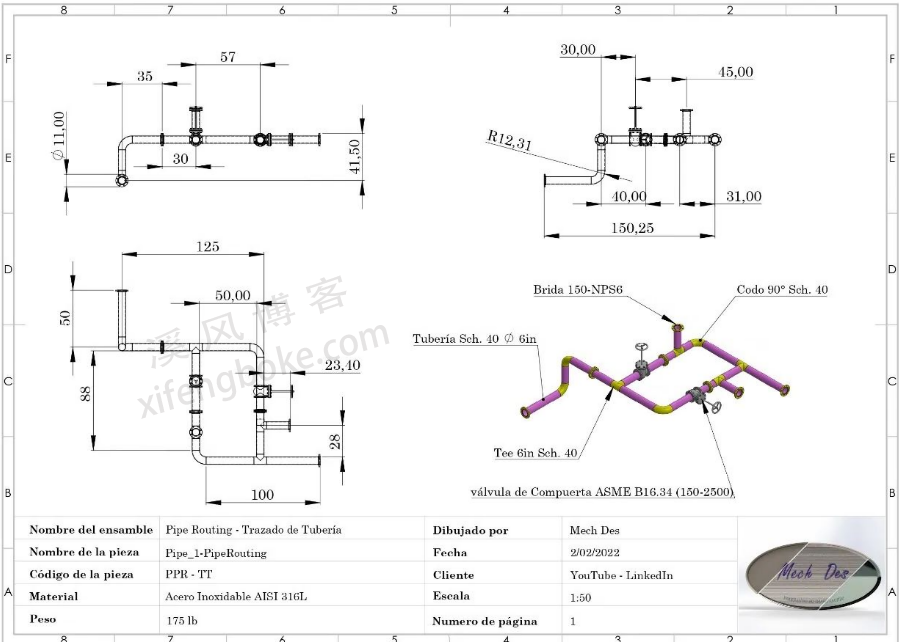

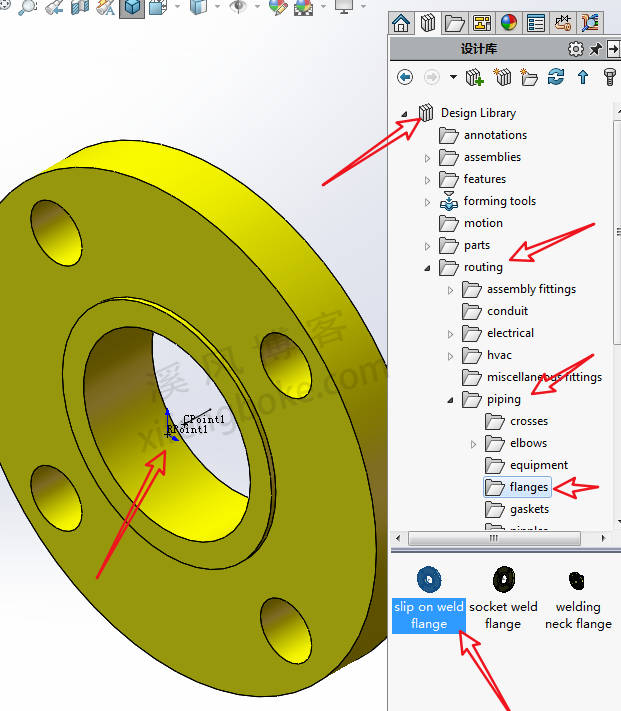

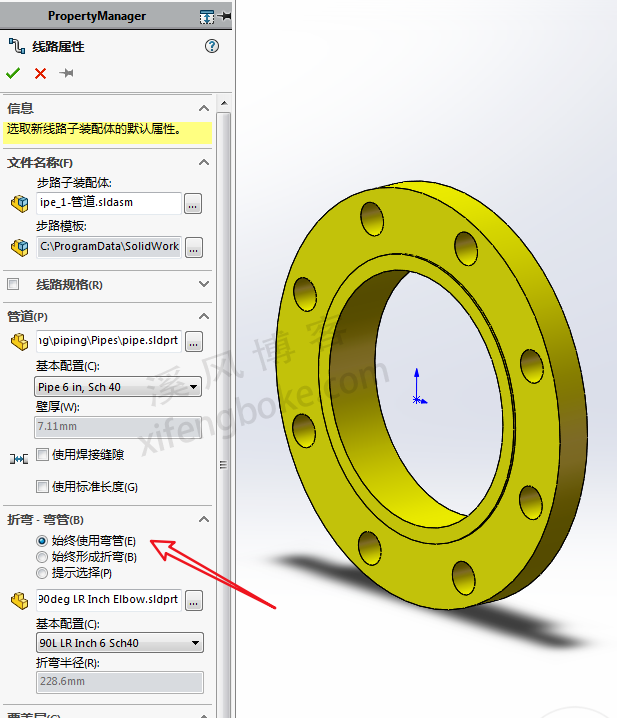
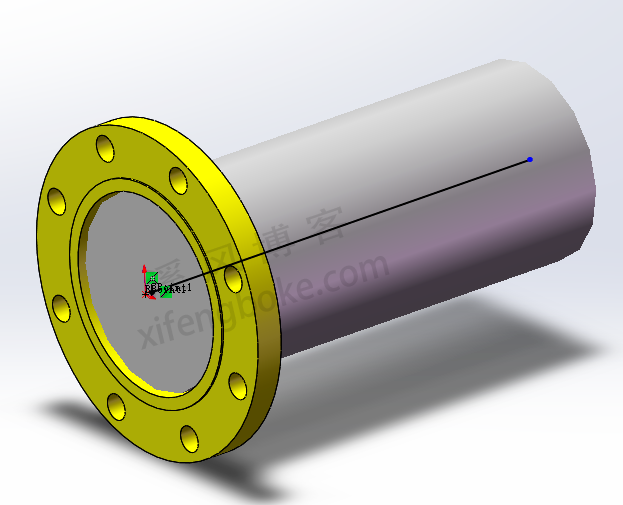
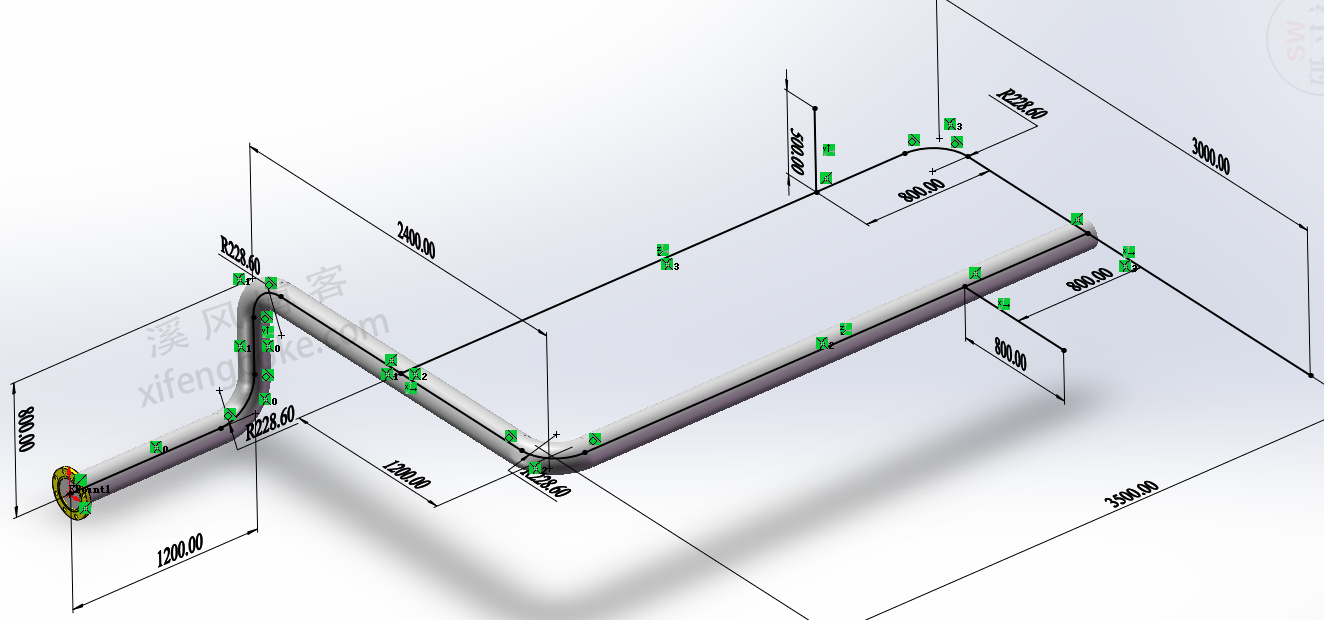
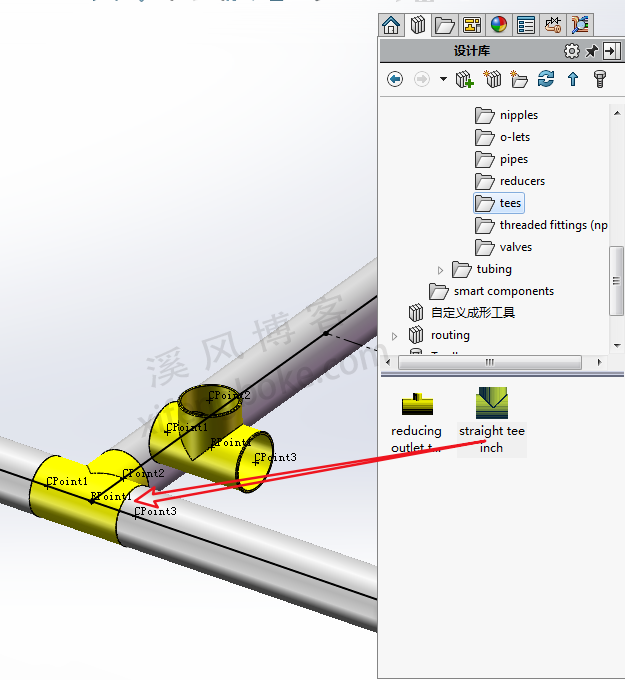
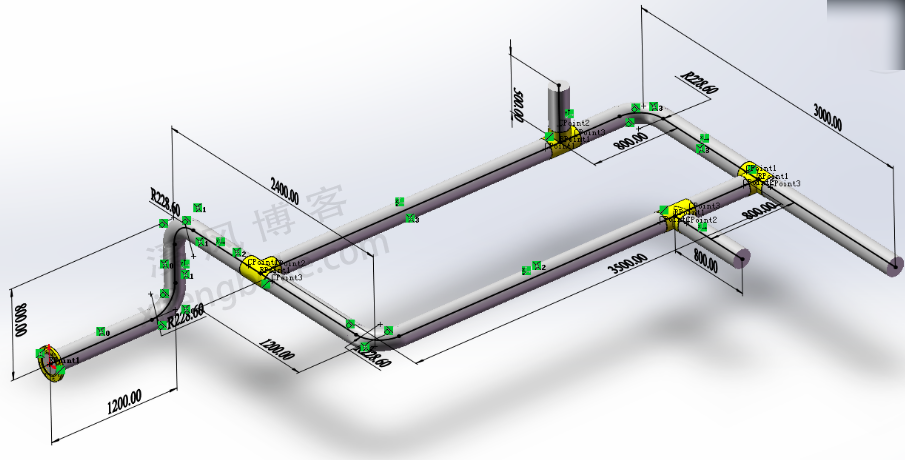
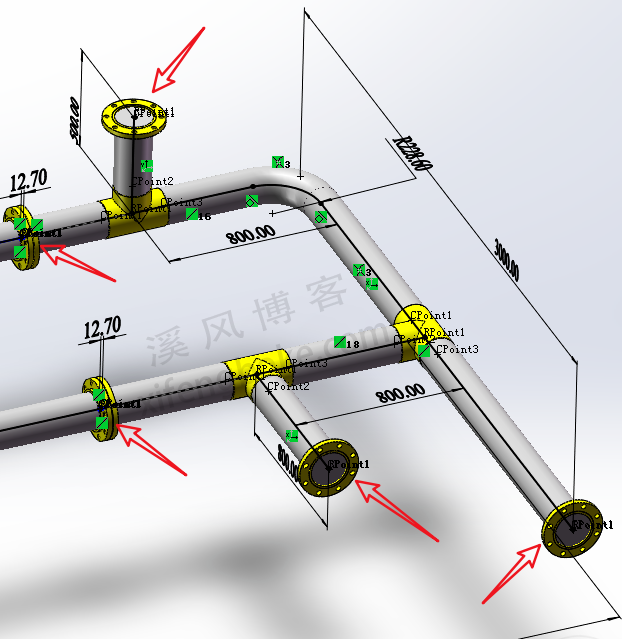

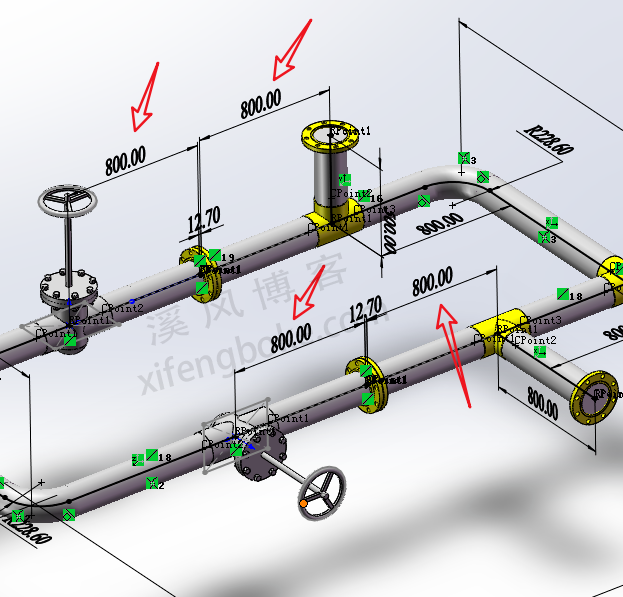
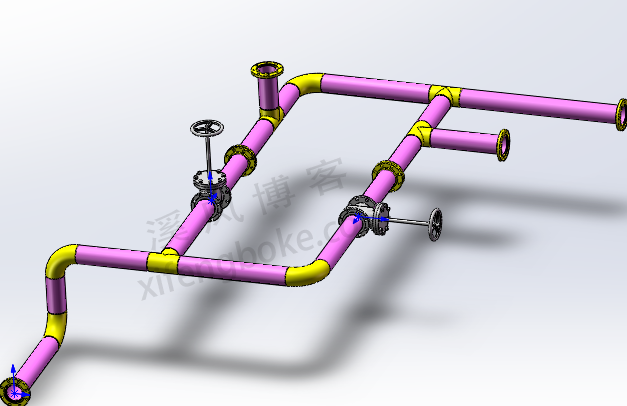


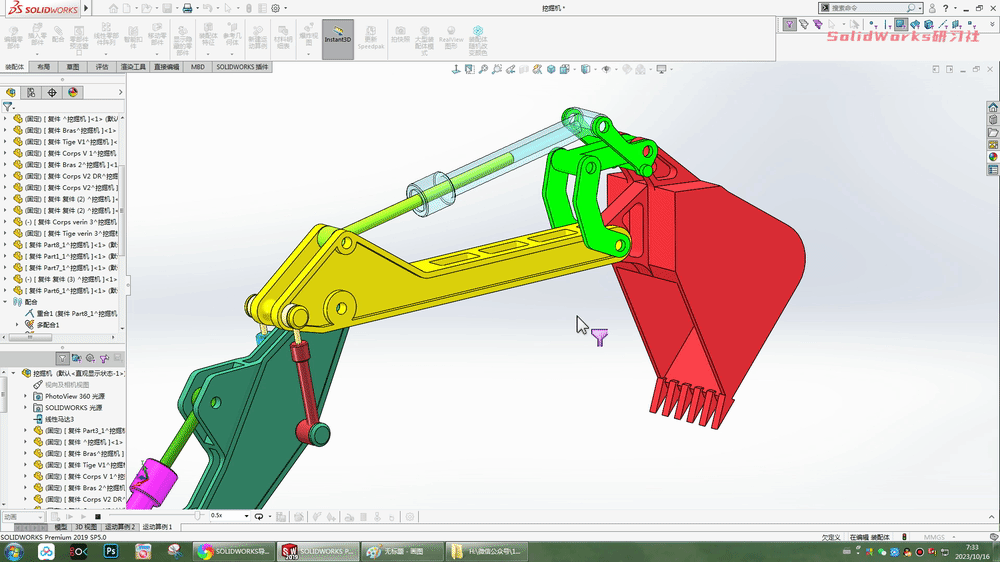

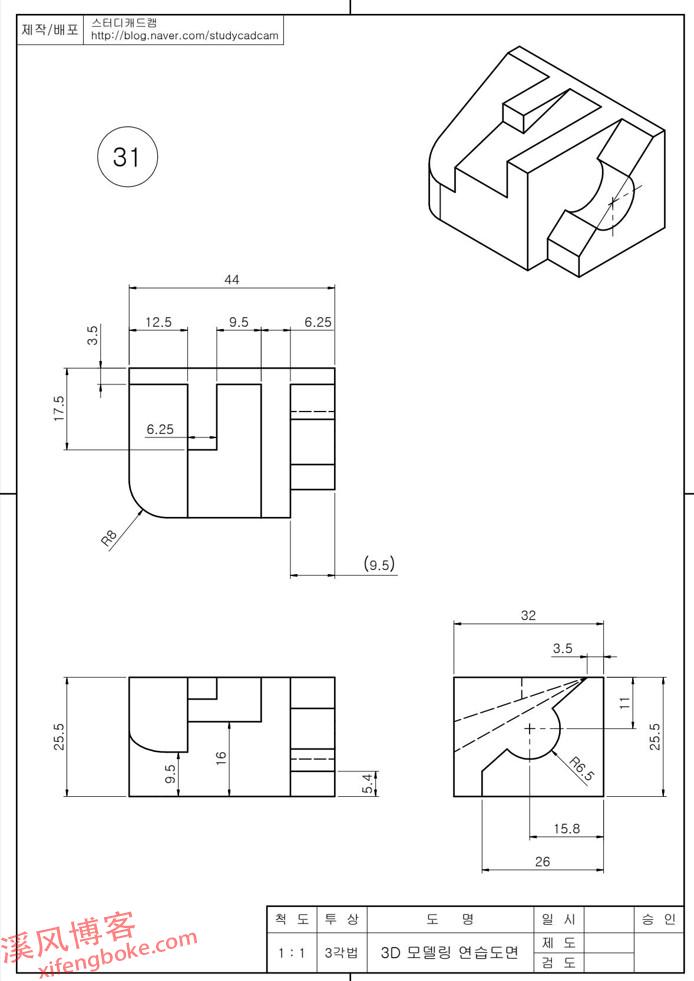
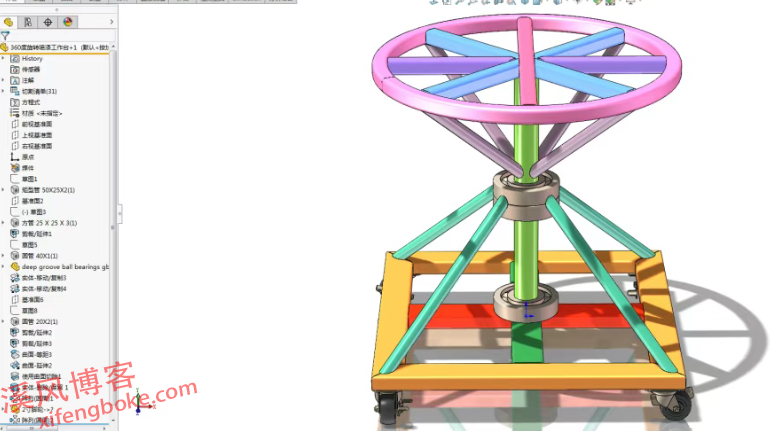
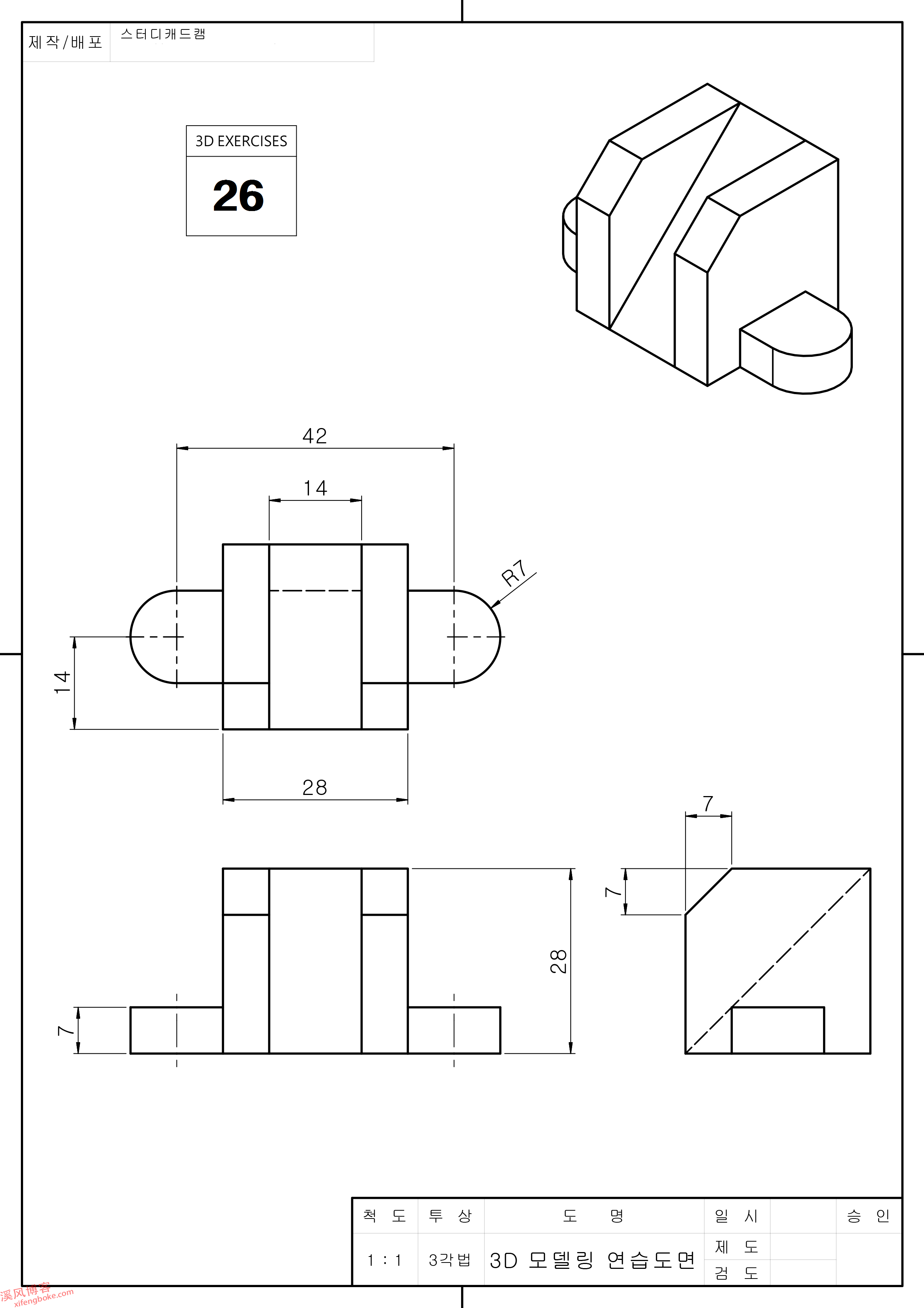
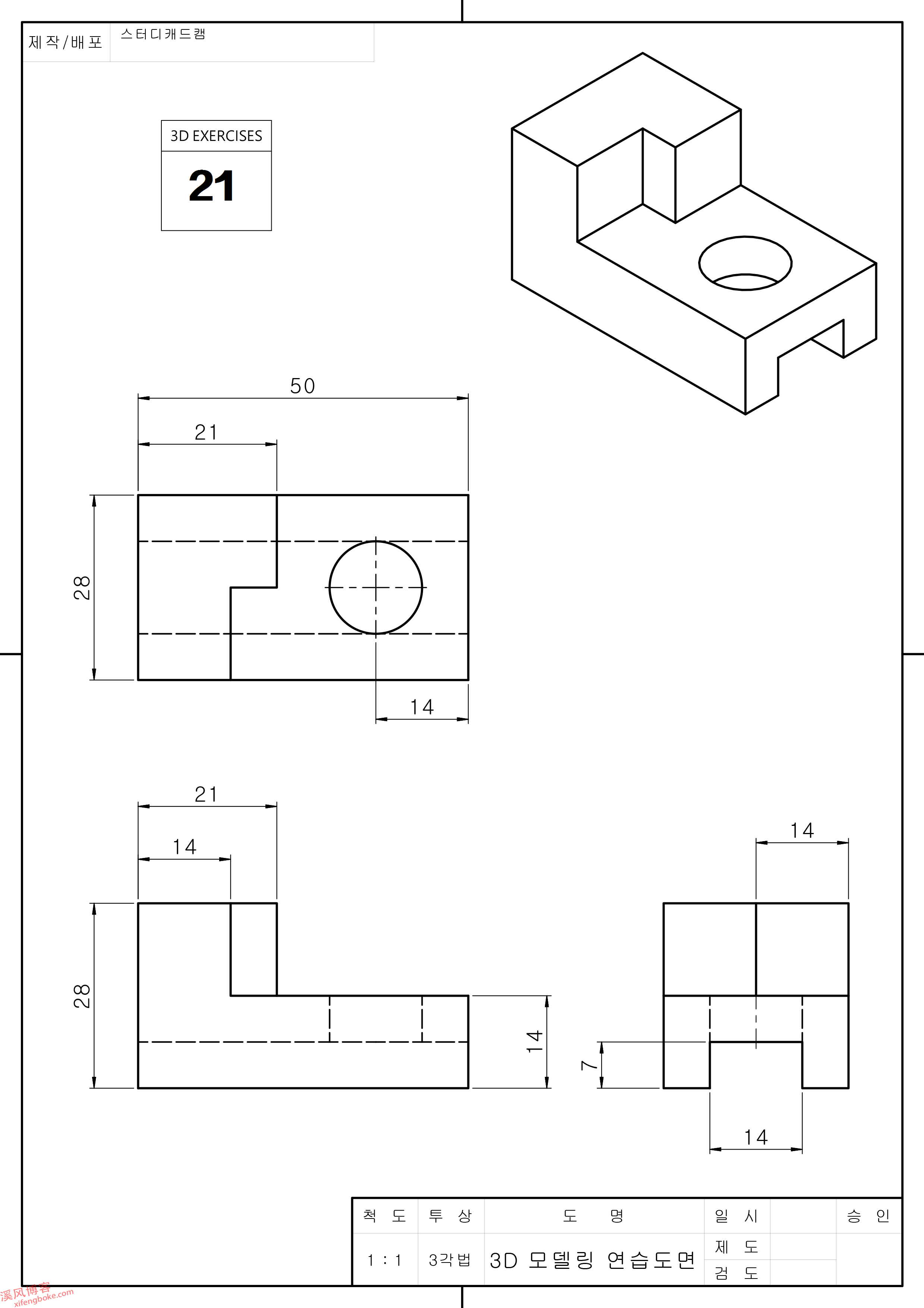
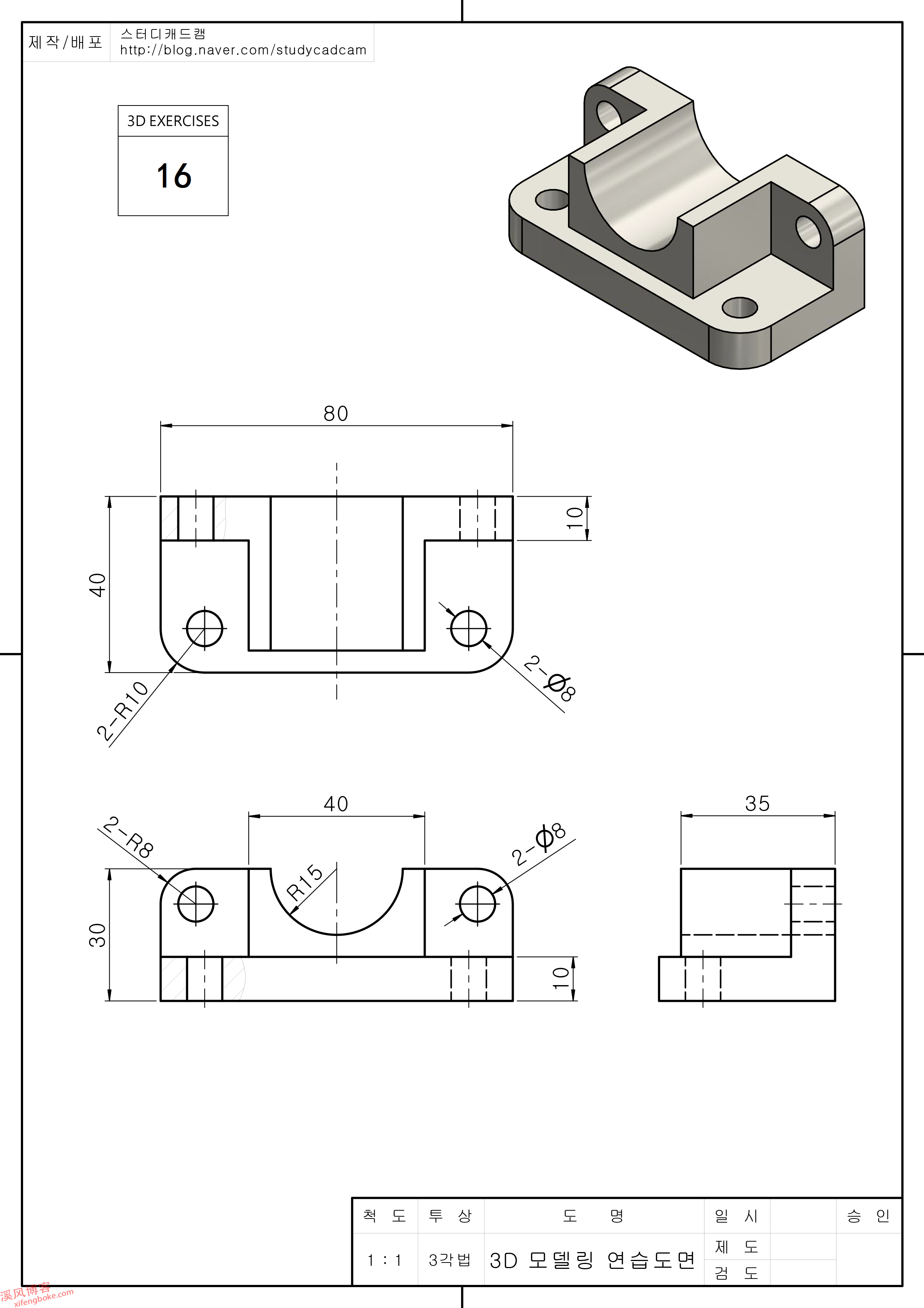
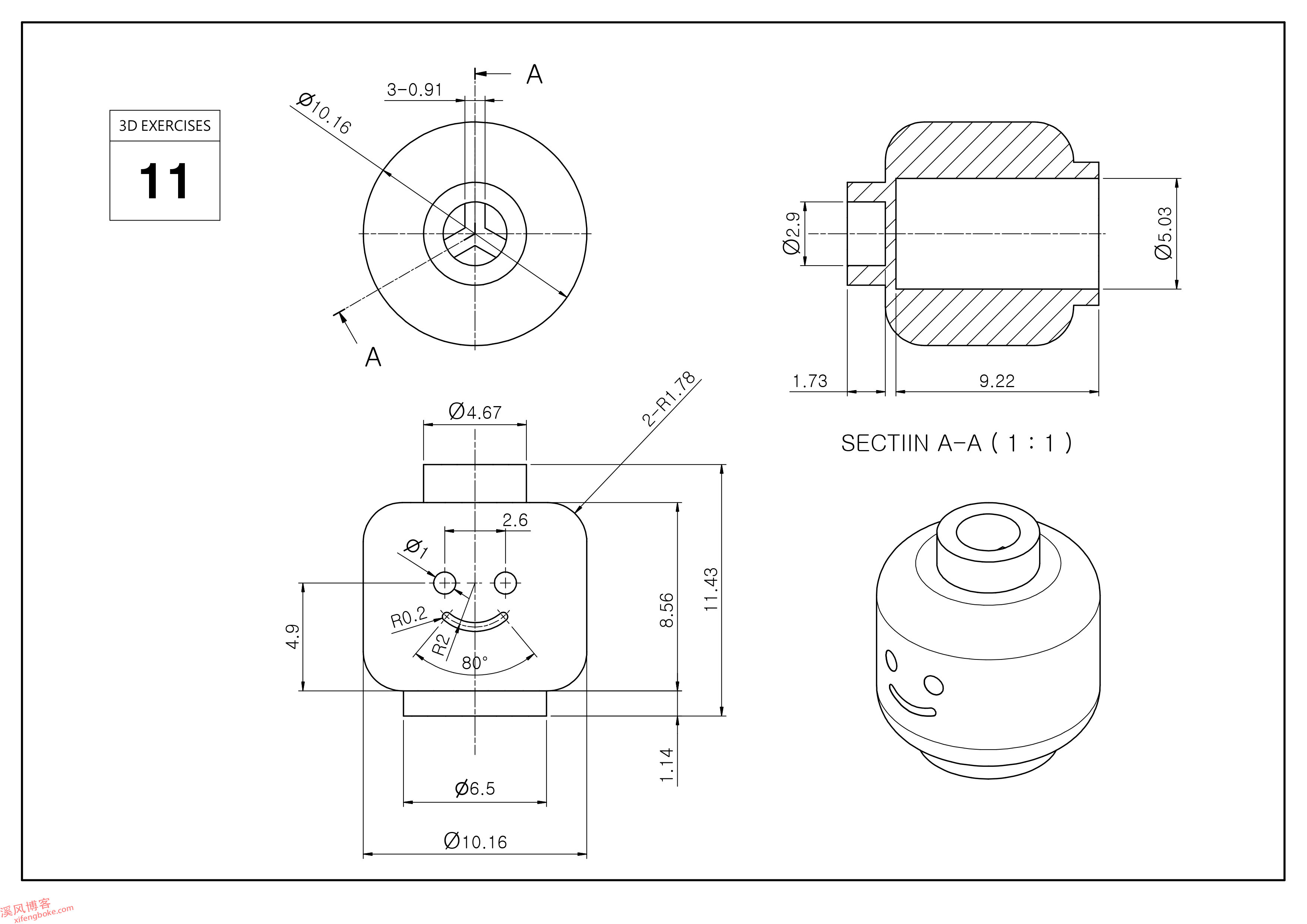

发表评论